Problèmes avec l'écran mobile sont l'une des erreurs les plus courantes qui peuvent apparaître du jour au lendemain dans le terminal. Il n'est pas nécessaire qu'il soit tombé ou ait vu le panneau cassé, pour commencer à connaître des pannes telles que des plantages, des touches fantômes ou que nous ne soyons pas en mesure de l'allumer. Et c'est ça, Realme les téléphones ne sont pas non plus exempts de ces pannes.
Lorsque nous avons heurté le panneau et qu'il s'est cassé, nous prenons pour acquis d'où viennent les problèmes de fonctionnement. Cependant, la chose la plus frustrante est lorsqu'aucun accident ne s'est produit et que l'écran commence à tomber en panne. Comme nous le disons, certains des échecs les plus courants sont liés aux touchers fantômes, ou à la blocage de l'affichage sans que nous puissions rien faire.

Le panneau ne s'allume pas
De plus, un autre des échecs les plus courants est que l'écran devient noir et ne répond pas. Nous pourrons continuer à écouter les sons et les alertes sur notre téléphone, mais l'écran restera éteint, aucun bouton ne sera utilisé pour le trouver. Face à toutes ces erreurs, nous avons plusieurs solutions communes qui fonctionnent dans la grande majorité des cas.
Force le redémarrage
La méthode qui offre le meilleur résultat est de forcer un redémarrage sur notre mobile. Pour ce faire, nous devrons maintenir enfoncé le Boutons d'alimentation et d'augmentation du volume pour au moins 8 secondes. De cette façon, le terminal s'éteindra et se rallumera avec le problème résolu.
le mettre en charge
Si la méthode ci-dessus ne fonctionne pas, la solution immédiate consiste à mettez-le en charge pendant 30 minutes et réessayez . Autrement dit, après la période de chargement, nous réessayerons le redémarrage en utilisant le système précédent. Si cela ne fonctionne pas pour vous, il peut s'agir d'une défaillance du matériel de l'appareil.
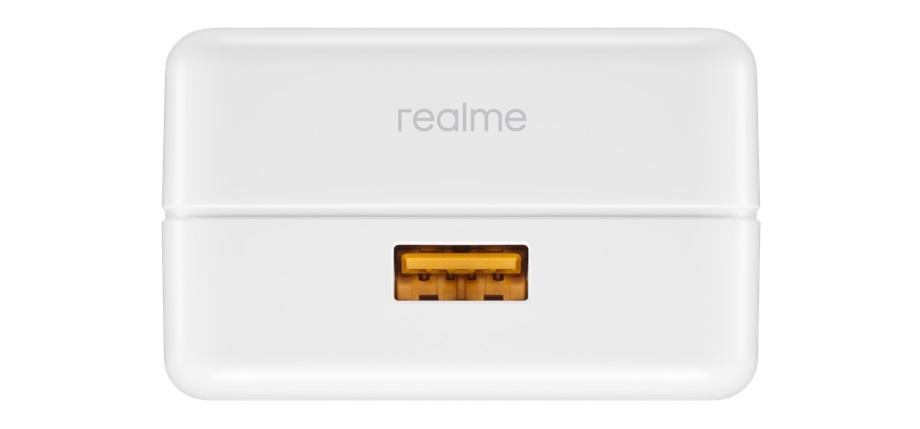
Faire une réinitialisation matérielle
Si l'écran est noir ou gelé, notre seule option peut être de réinitialiser le téléphone Realme pour le récupérer :
- Lorsque le téléphone est gelé, appuyez simultanément sur le bouton d'alimentation et le bouton de réduction du volume.
- Lorsque le logo Realme apparaît, nous relâchons les deux boutons.
- Nous sélectionnons la langue anglaise.
- Avec les touches de volume nous nous plaçons dans l'option 'Wipe Data'.
- Avec le bouton d'alimentation, nous confirmons.
- Nous nous plaçons sur 'Format Data' et acceptons.
pannes intermittentes
C'est là que nous entrons dans le monde "merveilleux" des images fantômes et des retards. Dans la grande majorité des cas, nous sommes confrontés à des problèmes logiciels que nous pouvons résoudre très facilement, avec plusieurs options à portée de main. Nous pouvons également le savoir en utilisant le Vérificateur de bogues mobile Realme .
faire un quizz
Sur les mobiles realme et sur la plupart Android appareils sur lesquels nous pouvons compter à l'aide d'un test de diagnostic, auquel nous accéderons en tapant simplement le code suivant dans l'application du téléphone : *#*#6484*#*. Une fois à l'intérieur, nous devrons nous rendre à l'écran tactile et l'option LCD pour effectuer un test à la recherche des erreurs possibles. C'est le meilleur moyen de savoir si le problème est lié au matériel ou si nous sommes confrontés à un problème logiciel que nous pouvons résoudre nous-mêmes.
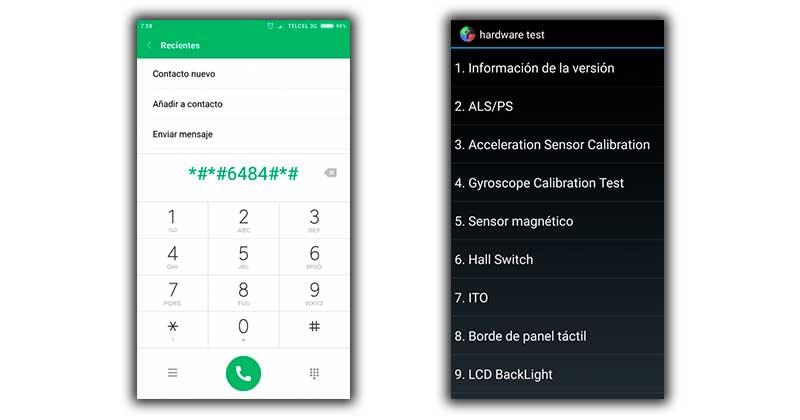
Cependant, les téléphones Realme ont une fonction native avec laquelle vous pouvez diagnostiquer le terminal pour savoir si quelque chose ne va pas. Une fois que nous voulons vérifier l'état de notre smartphone, et de tous ses composants, il suffit de déplacer notre doigt sur l'écran d'accueil pour accéder au tiroir d'applications. Parmi tous ceux que l'on peut faire installer, il y en a un qui est particulièrement important, il s'appelle Gestionnaire de téléphone .
En entrant dans l'application, nous verrons différentes sections, mais nous allons nous concentrer sur la dernière, où il est indiqué Vérification des composants. En entrant dans cette section, nous pourrons voir un résumé des spécifications de notre mobile avec le RAM et le processeur de mémoire de stockage, mais aussi la possibilité de démarrer le vérification ou test dans Realme . En cliquant sur le bouton Vérifier, ils nous montreront tous les composants que nous pouvons analyser sur le téléphone, y compris l'écran du smartphone.
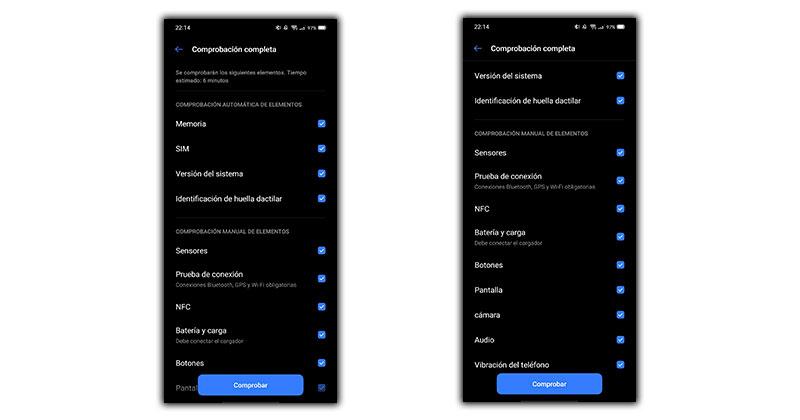
Calibrer l'affichage
C'est le meilleur moyen de remettre votre pavé tactile en état de marche comme au premier jour. De cette façon, nous éviterons ces problèmes de touches fantômes ou de retards lors du marquage des options sur l'écran tactile. Dans ce cas, la meilleure option est d'utiliser l'une des applications d'étalonnage d'écran les plus populaires .
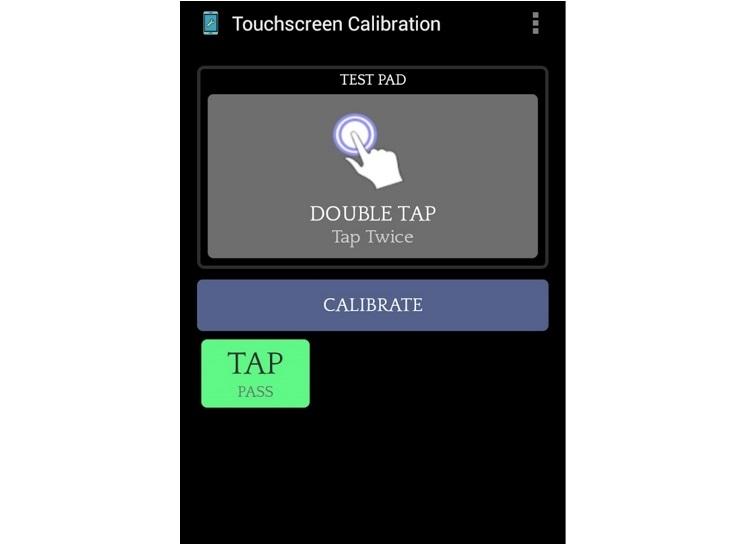
Une fois téléchargé, nous n'aurons qu'à suivre les étapes qu'ils nous indiquent pour allez toucher en différents points de l'écran, avec un ou plusieurs doigts. Une fois les étapes terminées, le panneau sera à nouveau calibré et le problème devrait disparaître.
Mettre à jour vers la dernière version
Les mises à jour de Realme sont fréquentes et améliorent de nombreux aspects de l'appareil, par exemple en ajoutant des gestes pour activer certaines actions. Certains d'entre eux se sont concentrés sur améliorer les performances de l'écran , il est donc important de s'assurer que nous disposons de la dernière version. Pour ce faire, nous allons dans Paramètres> Système> Mises à jour du système.

Passez en revue les applications
Il est très courant qu'un jeu récemment installé ou un autre type d'application interfère avec le bon fonctionnement de l'écran tactile. Cela est généralement dû au fait qu'ils restent en arrière-plan en consommant des ressources, ce qui entraîne des problèmes de décalage, des retards et même un écran noir. La solution est de vérifier les dernières applications installées et supprimer celles qui sont suspectes pour voir si le problème disparaît.
De plus, relame lui-même recommande analyse du smartphone à la recherche de virus depuis l'application Phone Manager (que nous avons vue dans la section précédente) qui est installée en standard sur les appareils. Il est recommandé de scanner au moins une fois par semaine et de redémarrer l'appareil après chaque scan.
attention aux couvertures
Si votre mobile dispose d'un boîtier de mauvaise qualité ou verre trempé sur cela, il est fort probable que sans que vous vous en rendiez compte, il soit la cause de tous vos problèmes avec l'écran. Dans ce cas, la solution possible est aussi simple que de retirer ces accessoires et de réessayer le panneau, pour voir s'il fonctionne maintenant correctement.

L'affichage semble mauvais
Un écran trop sombre, ou qui affiche des couleurs erratiques, gênera l'expérience dans tout le système, avec une plus grande incidence dans les jeux ou les contenus multimédias tels que les films ou les séries. Dans ce cas, nous pouvons également revoir plusieurs points pour essayer de résoudre le problème.
Luminosité automatique activée
Les calibrateurs de luminosité automatiques ne sont toujours pas trop précis dans de nombreuses circonstances. Cela rend souvent le panneau trop sombre ou trop clair alors qu'il devrait être dans l'autre sens. La solution consiste à accéder aux paramètres de notre Realme et à toucher l'écran. Ensuite il suffira de désactiver la case Luminosité automatique.
Calibrer la couleur
Il existe des applications spécifiques conçues pour adapter la couleur de l'écran à nos goûts d'une manière plus précise . Le système affiche des paramètres par défaut qui peuvent ne pas nous convenir, il est donc préférable de procéder à ces réglages manuellement et ainsi de pouvoir compenser d'éventuelles irrégularités dans leur affichage. Calibrateur de couleur est l'une des meilleures applications pour modifier l'intensité de chacun des canaux RVB du panneau. Nous pouvons également modifier la luminosité ou créer différents profils de couleurs. Il a même des modes de couleur déjà définis pour vous aider à trouver la touche de couleur que vous recherchez sans complications.
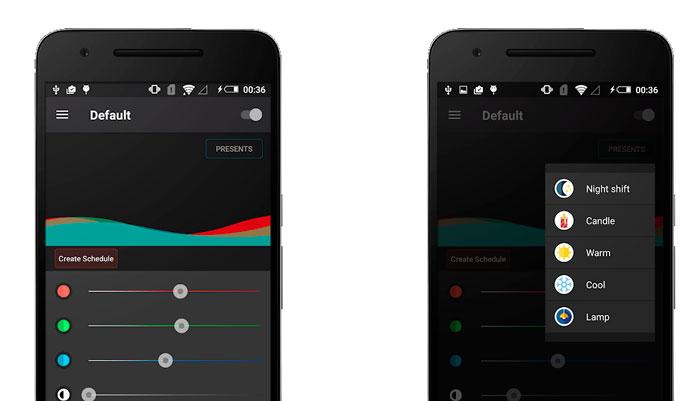
formater le téléphone
Lorsque rien ne fonctionne, la meilleure solution est de remettre le mobile dans son état d'origine, ce qui dans la plupart des cas élimine les problèmes avec l'écran d'un seul coup . Pour ce faire, nous devrons suivre les étapes suivantes, mais pas avant d'avoir enregistré nos données, car tout ce qui est installé sur le système depuis que nous l'avons démarré pour la première fois sera éliminé.
- Accédez aux paramètres de votre Realme.
- Cliquez sur Paramètres supplémentaires.
- Sélectionnez Sauvegarder et réinitialiser.
- Si vous voulez tout supprimer, cliquez sur la dernière option, Revenir à l'état d'usine (tout supprimer).
S'il est cassé...
Si notre Realme a été touché, il est possible que l'écran commence à montrer des couleurs ou des rayures étranges que nous ne pouvons pas éliminer . Dans ce cas, et malheureusement, c'est signe que la dalle a été endommagée, il est donc plus que probable que nous aurons besoin de l'aide d'un technicien spécialisé pour pouvoir régler le problème.
Bien que nous puissions également changer le panneau nous-mêmes, oui, nous devons être prudents, car nous pourrions casser le smartphone pour toujours. Si vous osez le remplacer, voici les étapes à suivre :
- Nous devrons éteindre le mobile. Ensuite, vérifiez si le terminal a une sorte de vis quelque part sur les bords de l'appareil, si c'est le cas, vous devrez la retirer.
- Puis, appliquer de la chaleur avec un sèche-cheveux autour de l'écran pour que son joint se ramollisse.
- Maintenant, nous devrons coller une ventouse dans la zone du panneau inférieur ou supérieur et tirer doucement, car c'est là que nous allons insérez le médiator .
- Retirez le châssis contenant l'écran de la lunette avant ou de l'ensemble lunette et vitre en dévissant un jeu de vis. Nous devons également séparer le verre endommagé de la lunette ou du cadre avant. De plus, vous devrez être attention aux branchements téléphoniques (notez où vous devez connecter chaque câble).
- Ensuite, nous retirerons le sceau du nouveau panneau et retirerons la plaque qui vient sur l'écran cassé, qui est responsable de la dissipation de la chaleur de l'appareil tactile en verre du terminal, en plus de le tenir. Nous devrons peut-être retirer à la fois la caméra selfie et le haut-parleur supérieur du terminal.
- Enfin, nous placerons le nouvel affichage, la plaque que nous avions précédemment retirée et nous connecterons toutes les connexions.